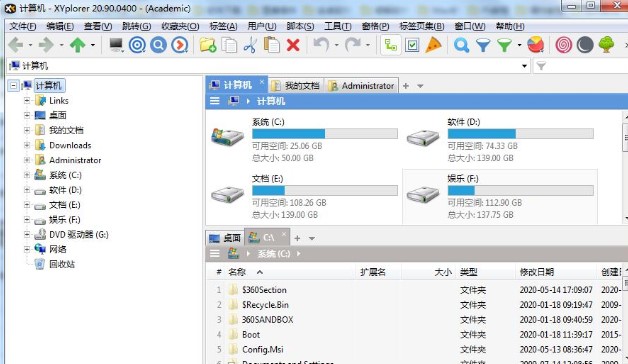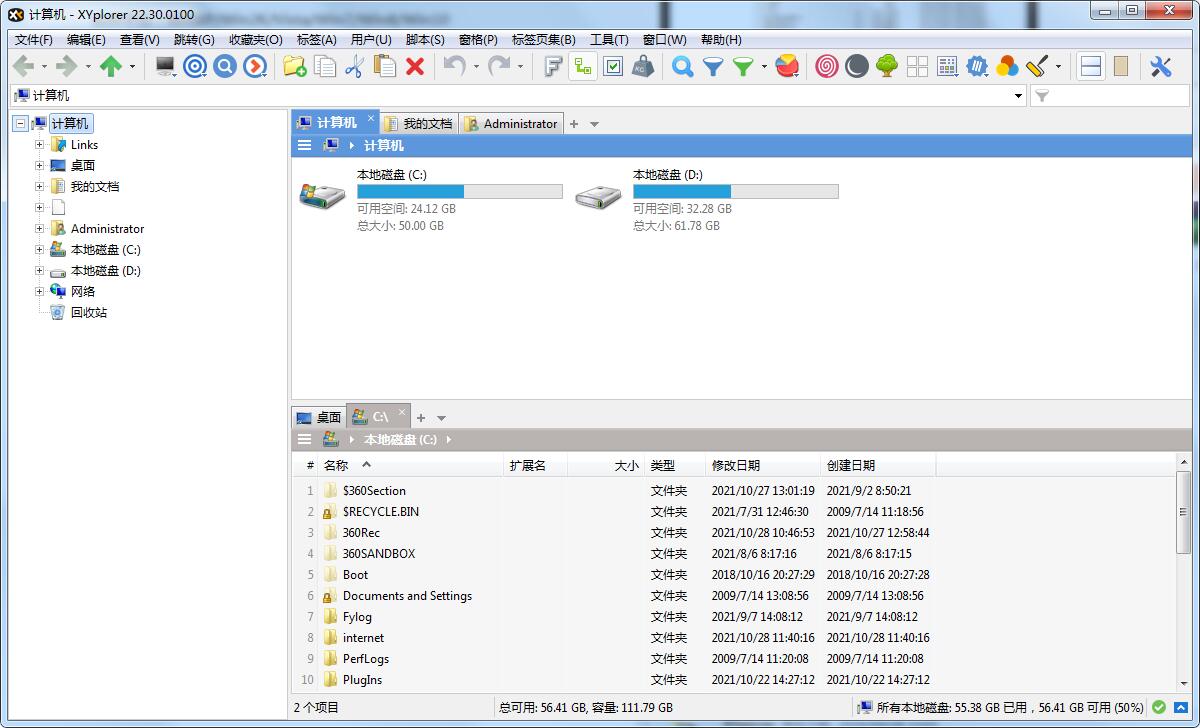XYPlorer最新版是一个专门为Windows系统设计的多标签文件管理工具。XYPlorer正式版具有强大的功能,可以帮助用户进行快速文件搜索、快速预览、文件合并等操作。XYPlorer软件具有高度定制化的界面,用户可以打开多个文件夹标签,从而方便您的浏览、查看、复制、删除等操作。
XYplorer软件简介
XYplorer是一个优秀的国外计算机资源管理器。电脑自带的文件搜索功能太差了,经常要搜索半天才能找到一个文件。这个XYplorer不一样,它具有强大的文件搜索功能,支持模糊搜索,响应速度快,界面比较美观,使用起来非常方便!这是一个高质量的资源管理器,可以通过双面板多标签模式高效浏览文件。每个面板可以打开多个文件夹标签页,方便浏览、查看、复制、删除等操作。
XYplorer软件特点
1.高度文件大小和日期信息的自定义显示格式。
2.对于每个文件和文件夹(真实!)使用的磁盘空间会立即显示出来。
3.记住最后一个文件夹的位置和排序顺序,和浏览器一样的历史功能。
4.可以定义收藏夹,一大套有用的命令被添加到上下文菜单中的标准文件,包括复制到、移动到、复制文件5、名称和路径、复制文件属性、复制大/小图标和重命名多个文件。
6.图标提取、多文件时间戳和属性以及标记。
7.即时显示每个选定文件的完整文件/版本信息。
8.即时预览图像、音频和视频文件(显示信息的详细媒体)。
XYplorer怎么设置语言
1、首先,我们打开xyplorer,此时界面默认为英文界面。
2、用户点击菜单栏上的“help”按钮,在呼出的选项中选择“select language”的语言选项。
3、随即,弹出please select language的选择语言界面,我们在语言列表中选择“简体中文(simplified chinese)”选项,然后点击“ok”按钮保存设置。
4、此时xyplorer的界面即可设置为简体中文界面。
XYplorer更新日志
v23.90.0000版本
– 鼠标悬停显示
您可以直接从预览中跳转到子文件夹或打开文件。你会在一秒钟内迷上这个惊人的加速功能。
– 标签颜色
现在,您可以让选定的标签自动匹配每个窗格的导航栏的颜色。该功能在用户指导和界面平衡方面很有意义。
– 树路径颜色
就像标签一样,您现在也可以使用“树路径跟踪”自动匹配每个窗格的导航栏的颜色。这是一件小事,但它让一切看起来更好。
– 拖放克隆
在所有可将项拖动到新位置的小列表中,您现在可通过 Ctrl + 拖拽来拖放并克隆项目。
– 删除搜索和过滤器
搜索信息栏和过滤器信息栏的上下文菜单现在将告诉您双击可执行的操作:删除搜索或过滤器。你总是可以,但现在你知道了。
– 暗模式
现在 XYplorer 提供便携、智能、即时的暗模式。只需点击一下,应用程序就会在眨眼间变暗。您可以控制黑暗的级别和文本对比度,根据您的需要和喜好调整暗模式。从 XP 开始,每个 Windows 版本都可以使用。
– 编辑音轨
可编辑 Angaleena Presley 音乐